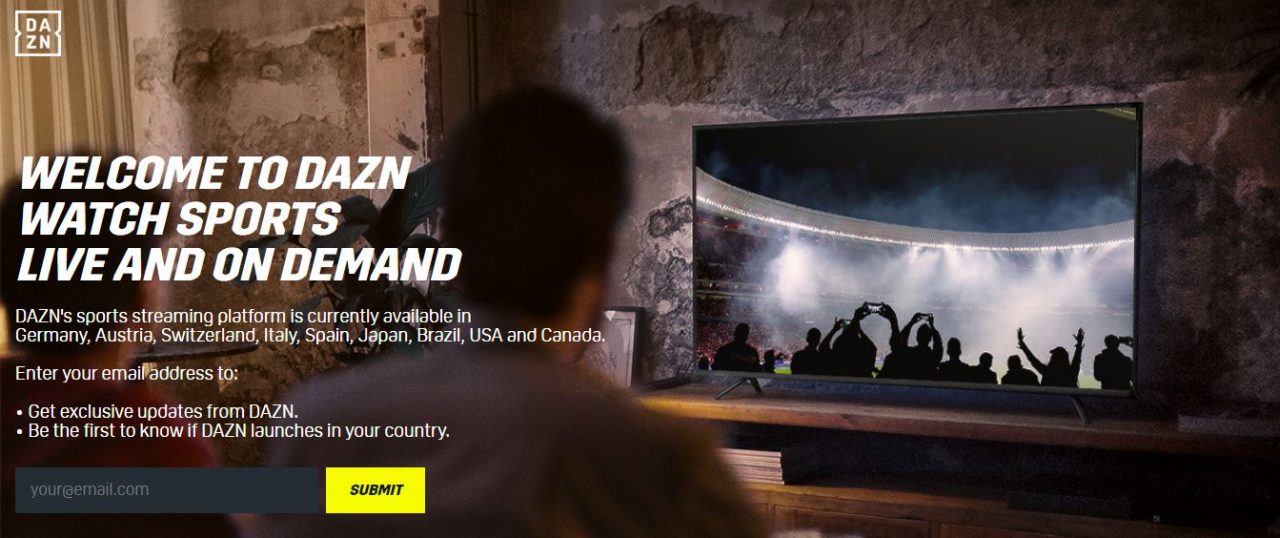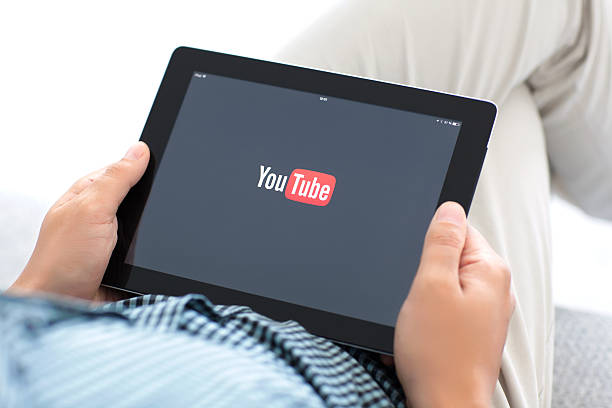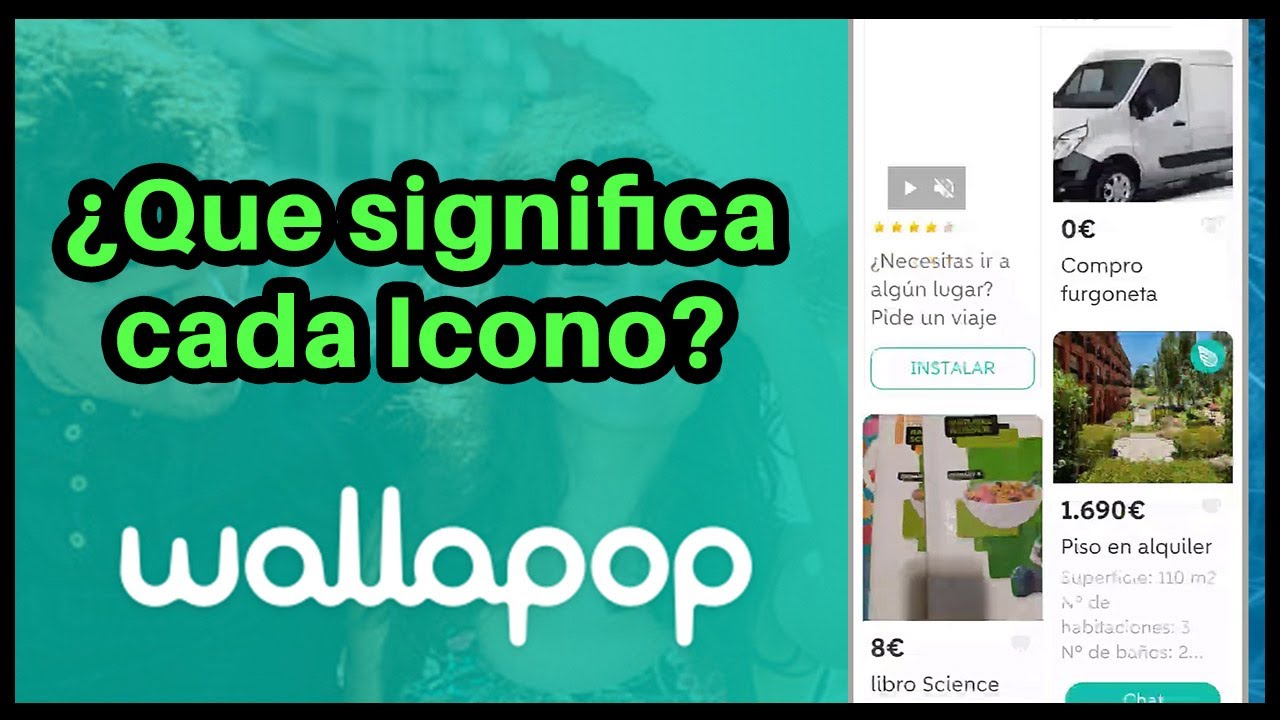¿Cómo cambiar voz en Discord? | Ordenador o móvil
Una de las herramientas utilizadas con mayor frecuencia en el streaming es el cambio de voz en Discord. Al ser una plataforma de interactividad para jugadores y gran parte de la élite del mundo interactivo jamás está conforme, y busca innovar.
Varias empresas han proporcionado diferentes servicios que pueden integrarse al uso de los hardwares del usuario al estar en línea o grabar una partida. Si quieres enterarte cómo cambiar tu voz en Discord por ordenador o móvil no te pierdas este contenido.
¿Cómo cambiar voz en Discord desde ordenador o móvil?
El cambio de voces puede realizarse mediante aplicaciones o programas externos, conocidos como moduladores o filtros de voz. Al momento de iniciar sesión en Discord existen varias opciones para comunicarte, sólo audio, sólo video o ambos.
En el caso del audio, incluye micrófonos y este será quién tenga los cambios para hacer más divertido el momento. Puede realizarse desde el ordenador o el móvil, sin importar de qué dispositivo estés conectado, podrás aplicar los cambios.
¿Cómo cambiar la voz en Discord en ordenador?
Lo primero que debe realizar es la descarga de un programa modulador de voz, afortunadamente trabajar en el ordenador es muy práctico.
- Automáticamente al descargarse el controlador teniendo conectado micrófono, puede abrir el archivo que estará en WinRar cómo normalmente lo hace un paquete de instalación
- Una vez comenzado, dependiendo de cuál sistema operativo esté utilizando debe seguir las instrucciones que planteé el software modulador.
- Reconocerá los dispositivos conectados teniendo que seleccionar los hardwares (micrófono y auriculares) a los cuales se le implantará la programación
- Vaya al apartado de sonido en la Barra de Inicio y ejecute ahora unos ajustes. Debe observar que en la totalidad de dispositivos de audio conectados aparezca el programa que acaba de descargar
- Al activarse el software habrá un marcador verde tanto en reproducción cómo sección de grabar, cómo elección para uso por descarte. Debe cambiar la preferencia
- En cuanto a la salida de sonido es decir, los altavoces o auriculares que usa normalmente > Clic derecho > Establecer cómo dispositivo predeterminado
- Para el segmento de grabar, confirmar esté seleccionado micrófono
- Active los modos que traen integrados el programa
- Use su Discord como de costumbre
¿Cómo cambiar la voz en Discord en el móvil?
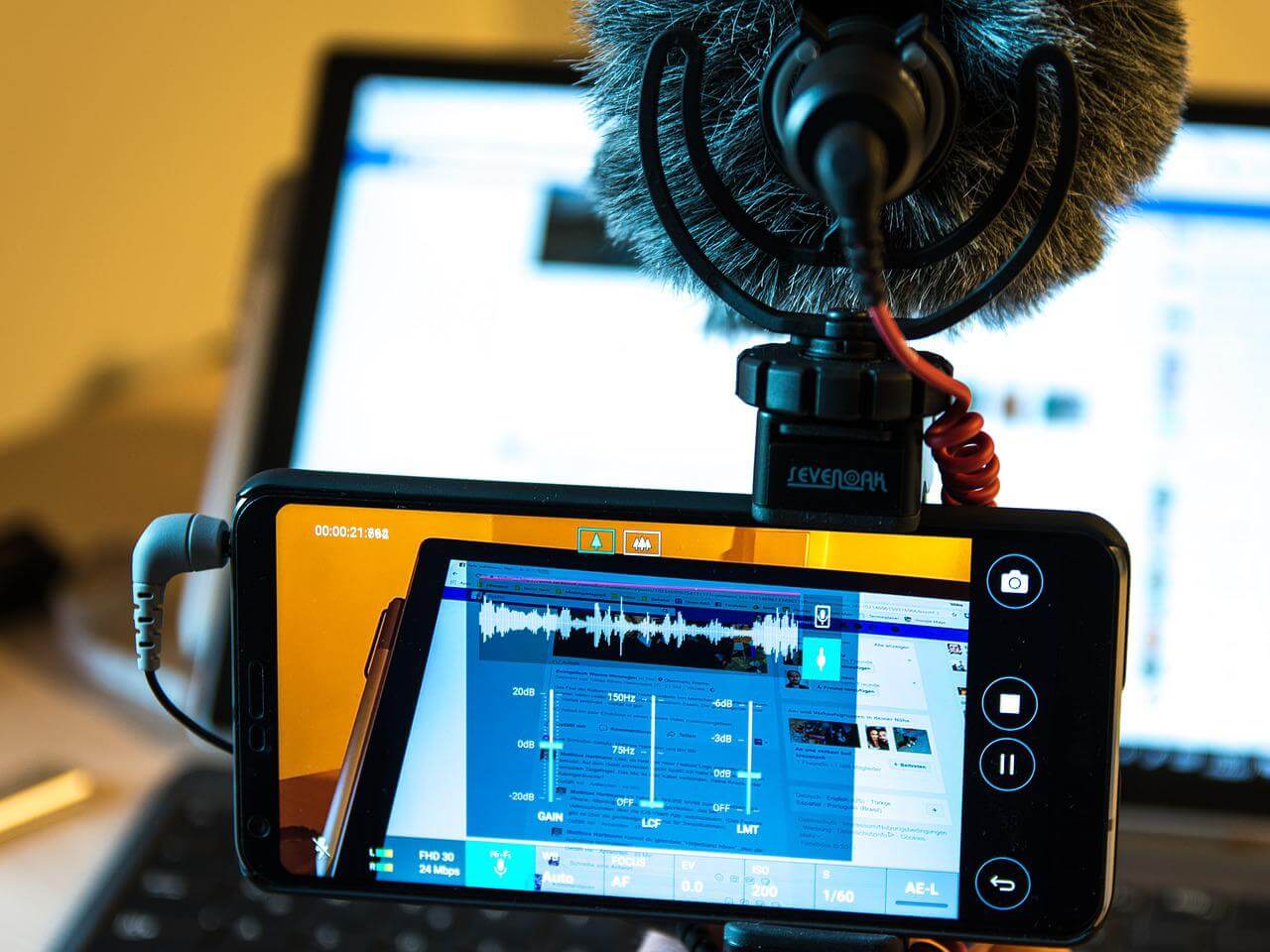
Para los casos dónde se quiera utilizar el móvil cómo dispositivo de conexión a Discord y micrófono + modulador de voz, es muy importante que descartemos unidades antiguas.
Es un proceso que no todos las unidades puedan ejecutar, aún siendo nuevas. De igual forma, si sabes que tienes un móvil con estas capacidades, los pasos a seguir son los siguientes.
- Descarga el modulador de voz de tu preferencia por el Play Store o la plataforma según tu sistema operativo.
- Instala el programa y sigue los pasos utilizando el modo escritorio u ordenador, para que sea mucho más fácil de instalar
- Terminada la instalación, abre la aplicación
- Prueba el tipo de voz que deseas tener en uso
- Antes de utilizar el Discord, busca entre las configuraciones de la aplicación descargada un apartado que te permita utilizar en vivo y no cómo grabación previa
- Sin cerrar la aplicación, presiona en la vista principal (los tres símbolos inferiores de pantalla) la forma que indica las pestañas abiertas. En la mayoría de los dispositivos Android, es un cuadrado
- Teniendo encendido Discord, entre a la aplicación y úselo como de costumbre
- En caso de querer cambiar de voz, vuelva al símbolo de pestañas y cambie el tipo de sonido retornando con el mismo proceso a Discord.
Mejores programas para cambiar voz en Discord
En la red pueden encontrarse una gran variedad de aplicaciones o programas para emplear filtros de voz. Aunque pueden ser divertidos, no todos funcionan para los fines de uso en Discord y aún menos probable, hacerlo en tiempo real.
Te dejamos un dúo especial que funcionarían para ambos dispositivos de conexión.
Clownfish Voice Changer
En español “pez payaso” es un modulador o cambiador excelente que permite modificar la voz y puede aplicarse en móviles u ordenadores.
Clownfish es uno de los mejores programas para aplicar filtros a las frecuencias de sonido, transformarlos y ejecutarlos en tiempo real, esenciales en Discord, Skype, Fortnite, entre otros.
- Su interfaz disfruta de al menos doce (12) cambios de voz, además de la personalizable mediante una barra de voz que puede graduarse en aguda o grave además de utilizar sonidos de fondos a la vez.
- Puede aplicarse a Windows de 32 o 62bits
- Es totalmente gratuito.
Voice FX
Voice FX es una aplicación de tiempo real o grabación. Es una interfaz fácil de utilizar, te permite escoger entre Playback en vivo, transmitir voz en vivo o grabación.
- Puedes tratar estos audios para enviarlos por aplicaciones cómo WhatsApp. En los casos de Discord lo ideal, es escoger playback en vivo/ transmitir voz en vivo
- Tiene una gran cantidad de voces para utilizar, acoplar a otras aplicaciones externas e incluso interconectar a otros dispositivos mediante una URL proporcionada por ella. Muy útil y divertida.
¿Por qué cambiar la voz en Discord?
Discord tiene cientos de usuarios, la mayoría de ellos tienen un canal o son streamers profesionales. Dependiendo del tipo de perfil creado, algunos prefieren no mostrar sus identidades y ser una proyección en caricatura para comunicarse con sus fans.
Otra de las opciones, y la más común, es divertirse con los amigos durante un juego y en otros casos hacer más interactivo los contenidos de sus videos para mostrarlos posteriormente. Inclusive durante los chat, para evitar la monotonía, utilizar un cambiador o filtros de voz en Discord es divertido.
Te instamos a probar cualquier aplicación o programa de tu gusto, verás que no es un asunto muy complicado de operar teniendo los conocimientos de cómo cambiar voz en Discord ordenador o móvil no querrás volver a utilizar Discord nuevamente, sin aplicar estos divertidos juegos de voz para pasar el rato ¡Inténtalo!